Reference
タッチパッドを使う
タッチパッドに触れて指を動かすと、画面上のポインターも同じ方向に移動します。
ポインターを目的の位置まで動かして左または右のボタンを押すだけで、メニューを表示させたり、さまざまな操作を行ったりすることができます。
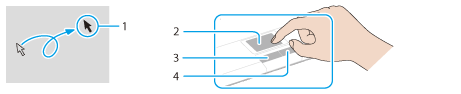
クリックするには
ポインター(1)を希望の位置に合わせて、タッチパッド(2)の手前にある左ボタン(3)を1回押します。
また、タッチパッドを指で1回軽くたたいても同じ働きをします。
ダブルクリックするには
ポインターを希望の位置に合わせて、左ボタンを2回続けて押します。
また、タッチパッドを2回続けて軽くたたいても同じ働きをします。
右クリックするには
ポインターを希望の位置に合わせて、右ボタン(4)を1回押します。
押したときのポインターの位置によって、さまざまな内容のポップアップメニューが表示されます。
ドラッグするには
ポインターを希望の位置に合わせて、左ボタンを押したまま、タッチパッド上で指を動かします。
また、タッチパッドを2回続けて軽くたたき、そのままタッチパッド上で指を動かしても同じ働きをします。
ドラッグアンドドロップするには
ファイルなどのアイコンをドラッグし、他のフォルダーやウィンドウ、ソフトウェアのアイコンなどの上で左ボタンを離します。
また、タッチパッドを2回続けて軽くたたき、そのままタッチパッド上で指を動かしてアイコンなどの上で指を離しても同じ働きをします。
スクロールするには
指をタッチパッド上の右端に合わせて、上下に動かします。選択されているウィンドウ上の垂直方向のスクロールバーを移動できます。
また、指をタッチパッドの下端にあわせて、左右に動かします。選択されているウィンドウ上の水平方向のスクロールバーを移動できます。
ご注意
-
ソフトウェアによっては、タッチパッドのスクロール機能が使えないことがあります。
-
お買い上げ時の設定では、タッチパッドのスクロール機能が使えないことがあります。
ヒント
-
タッチパッドの使いかたについて詳しくは、タッチパッドのヘルプをご覧ください。
関連トピック
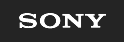
 困ったときは
困ったときは